轻松解除!如何一键关闭Windows安全警报?
作者:佚名 来源:未知 时间:2025-03-05
在日常生活中,使用Windows操作系统的电脑用户可能会遇到频繁弹出的Windows安全警报。这些警报虽然旨在提醒用户系统可能存在的安全风险,但有时候对于了解系统并确定安全的用户来说,可能会觉得这些警报过于频繁或不必要。那么,如何关闭Windows安全警报呢?本文将详细介绍几种简单且有效的方法,帮助用户关闭这些警报,同时提醒用户关闭警报可能带来的潜在风险。
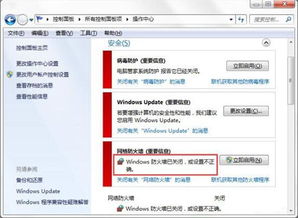
方法一:通过服务管理器禁用安全中心服务
1. 打开运行窗口:首先,同时按下键盘上的“Win+R”键,打开运行窗口。

2. 输入服务管理器命令:在运行窗口中,输入“services.msc”并按回车键,这将打开Windows的服务管理器。
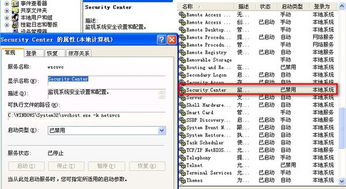
3. 找到安全中心服务:在服务管理器列表中,找到名为“Security Center”的服务。这个服务就是Windows安全中心服务,负责发出安全警报。

4. 禁用安全中心服务:双击“Security Center”服务,打开其属性窗口。在“常规”选项卡下,将“启动类型”设置为“禁用”。点击“确定”按钮应用设置。此时,Windows安全中心服务已被禁用,将不再弹出安全警报。
方法二:通过控制面板关闭Windows防火墙
Windows防火墙也是发出安全警报的重要组件之一。如果用户确定自己的网络环境安全,可以选择关闭Windows防火墙来停止安全警报的弹出。
1. 打开控制面板:点击屏幕左下角的“开始”图标,在出现的菜单中选择“控制面板”。
2. 进入系统和安全:在控制面板界面中,找到并点击“系统和安全”选项。
3. 打开Windows防火墙:在系统和安全界面中,点击“Windows Defender 防火墙”选项。
4. 关闭防火墙:在Windows防火墙设置界面中,左侧选择“启用或关闭Windows防火墙”。在新页面的各个网络类型(如专用网络和公用网络)下,勾选“关闭Windows防火墙”选项。点击“确定”按钮保存设置。
方法三:通过系统设置关闭Windows安全中心警报
除了直接禁用安全中心服务外,用户还可以通过系统设置来关闭Windows安全中心的部分警报。
1. 打开设置:按下“Win+I”键,打开Windows设置。
2. 进入Windows安全中心:在设置中,找到并点击“隐私和安全性”,然后选择“Windows安全中心”。
3. 关闭保护功能:在Windows安全中心界面中,用户可以找到实时保护和其他保护功能。将这些功能的右侧按钮关闭,即可停止相关的安全警报。
方法四:通过注册表编辑器禁用安全警报
对于高级用户来说,还可以通过修改注册表来禁用Windows安全警报。这种方法需要谨慎操作,因为错误的注册表修改可能导致系统不稳定或无法启动。
1. 打开注册表编辑器:按下“Win+R”键,打开运行窗口。输入“regedit”并按回车键,打开注册表编辑器。
2. 导航到Windows Defender路径:在注册表编辑器中,导航到以下路径:`HKEY_LOCAL_MACHINE\SOFTWARE\Policies\Microsoft\Windows Defender`。
3. 修改DisableAntiSpyware值:在右侧窗格中,找到名为“DisableAntiSpyware”的项。双击该项,将其数值数据修改为“1”。点击“确定”按钮保存修改。
4. 关闭安全中心应用:最后,右键点击开始菜单,选择“设置”。进入左边栏的“应用”,在右边的“启动”设置中找到安全中心,将其关闭。
方法五:通过组策略编辑器禁用安全中心通知
对于Windows 10专业版或企业版用户来说,还可以通过组策略编辑器来禁用Windows安全中心通知。
1. 打开组策略编辑器:按下“Win+R”键,打开运行窗口。输入“gpedit.msc”并按回车键,打开组策略编辑器。
2. 导航到安全中心设置:在组策略编辑器中,依次展开“计算机配置”>“管理模板”>“Windows组件”>“安全中心”。
3. 禁用安全中心通知:在右侧窗格中,找到名为“启用/禁用安全中心通知”的设置。双击该设置,将其设置为“已禁用”。同样地,在“病毒防护”设置中,也将其设置为“已禁用”。
注意事项
在关闭Windows安全警报之前,用户需要注意以下几点:
1. 安全风险:关闭Windows安全警报可能会使计算机暴露于病毒、恶意软件等风险之下。因此,用户应在了解其后果并采取其他安全措施的情况下才进行操作。
2. 备份数据:在进行任何系统设置更改之前,务必备份重要数据以防万一。
3. 使用正版软件:如果用户使用的是盗版Windows系统,关闭安全更新服务可能会导致微软限制登录。
4. 第三方防火墙:如果用户已安装第三方防火墙,建议保留Windows防火墙以防止遭受黑客攻击。
结语
Windows安全警报虽然有助于提醒用户系统可能存在的安全风险,但对于了解系统并确定安全的用户来说,这些警报可能会变得繁琐。通过上述方法,用户可以轻松关闭Windows安全警报,同时需要谨慎操作并注意潜在的安全风险。希望本文能够帮助用户解决Windows安全警报频繁弹出的问题,让电脑使用更加顺畅。
- 上一篇: 九阳榨汁机轻松上手:详尽使用指南
- 下一篇: U盘NTFS格式一键转换教程








































